Com fer una captura de pantalla en un ordinador portàtil
 Sovint, quan utilitzen equips informàtics, és possible que els usuaris hagin de fer una captura de pantalla. Això sol ser necessari per desar informació i transferir dades ràpidament. Fer una captura de pantalla és molt fàcil, però el problema és que pocs usuaris d'ordinadors saben com fer-ho. Al nostre article, compartirem diferents opcions per fer una captura de pantalla.
Sovint, quan utilitzen equips informàtics, és possible que els usuaris hagin de fer una captura de pantalla. Això sol ser necessari per desar informació i transferir dades ràpidament. Fer una captura de pantalla és molt fàcil, però el problema és que pocs usuaris d'ordinadors saben com fer-ho. Al nostre article, compartirem diferents opcions per fer una captura de pantalla.
El contingut de l'article
La forma estàndard de fer una captura de pantalla amb Print Screen
Primer, mirem el mètode més comú per fer una captura de pantalla de la pantalla d'un portàtil. El mètode clàssic utilitza tecles d'accés ràpid estàndard instal·lades al teclat. Per fer una captura de pantalla ràpidament, heu de realitzar les manipulacions següents:
- Connecteu el vostre ordinador portàtil i inicieu el sistema en mode estàndard.
- Seleccioneu el quadre de diàleg o la pàgina que voleu fotografiar. Vigileu amb cura les vores perquè tota la informació necessària caigui al camp.
- Després d'això, premeu la tecla Imprimeix pantalla (situada a la dreta de la fila de tecles d'accés directe F1-F12). El sistema farà una foto automàticament.
- Per formatar, obriu un editor de gràfics o un document de Word. Enganxeu la imatge resultant al camp lliure.
- Després d'això, utilitzant un conjunt estàndard de paràmetres, podeu ajustar el format i la mida de la imatge i també eliminar les parts innecessàries de la imatge.
- Si no podeu fer una foto, proveu també d'utilitzar la tecla Fn (normalment situada a la dreta de Ctrl). La combinació Fn+PrtSc hauria de resoldre el problema, després de fer la foto, seguiu els passos descrits anteriorment a l'editor.
- Si ho desitja, podeu enviar el fitxer per imprimir-lo o desar-lo a la base de dades de l'ordinador.
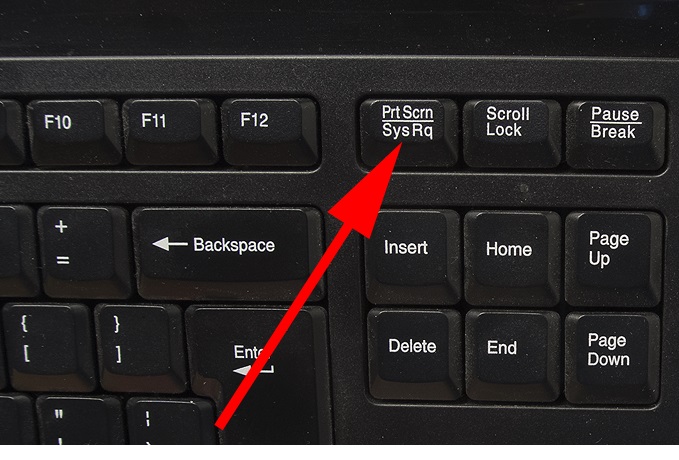
Aquest mètode es distingeix per la seva senzillesa i facilitat d'implementació. A més, quan s'utilitza aquest mètode, no cal descarregar programes i aplicacions addicionals, cosa que facilita la feina de l'usuari.
Atenció! Podeu trobar informació addicional sobre el propòsit de les tecles d'accés ràpid a les instruccions, a llocs web especials a Internet o al menú principal de configuració de la BIOS en arrencar l'ordinador.
Una manera senzilla de fer una captura de pantalla amb les tisores
Una altra manera senzilla és utilitzar el programa "Tisores" al menú principal del sistema. Aquesta opció pot ser útil si falta la tecla Print Scree o està danyada. En qualsevol cas, aquest mètode també és fàcil d'utilitzar:
- Aneu al vostre escriptori en mode estàndard.
- Obriu el menú Inici principal mitjançant la tecla de la casella de selecció o el botó de la barra de tasques a la part inferior de la pantalla.
- A la barra de cerca, escriviu la paraula "Tisores", feu clic al programa que apareix a la llista i inicieu sessió.
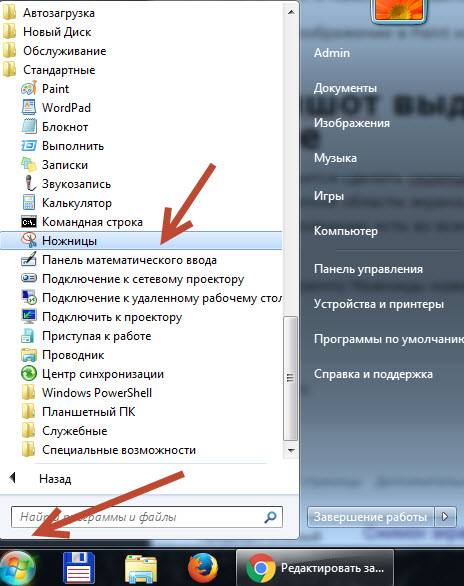
- Inicieu el programa, feu clic al botó "Crea" a la cantonada superior del quadre de diàleg que s'obre. Seleccioneu el format de la foto desitjada entre les opcions proposades; quan feu clic, es farà una captura de pantalla automàticament.
- Deseu la imatge resultant al programa fent clic a la imatge del disquet.
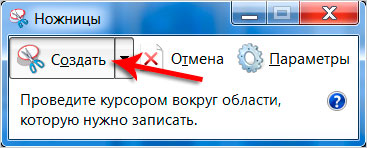
Atenció! El programa Tisores us permet formatar ràpidament la imatge resultant. Proveu de fer diverses fotografies en diferents formats per trobar el millor format.
Com fer una captura de pantalla en un ordinador portàtil a Windows 10
Realitzar determinades tasques quan es treballa amb una versió moderna del sistema operatiu Windows pot ser difícil per als usuaris a causa de la interfície canviada. Els desenvolupadors van canviar els noms, van canviar l'aparença i van afegir funcions addicionals a la pantalla principal. Tanmateix, la funció de captura de pantalla es manté sense canvis. També podeu utilitzar una de les opcions descrites:
- utilitzant les tecles d'accés ràpid instal·lades a l'ordinador portàtil;
- mitjançant aplicacions especials del sistema;
- utilitzant programes addicionals descarregats d'Internet des del lloc web oficial.
Ús de programes de tercers per fer una captura de pantalla
Si el conjunt estàndard de funcions que s'utilitza en un ordinador portàtil no és suficient per a vostè, podeu utilitzar programes i aplicacions especials. Es poden instal·lar a través d'Internet en un navegador o descarregar-se de PlayMarket. Un d'aquests programes és LightShot; el seu ús dóna a l'usuari accés a funcions addicionals.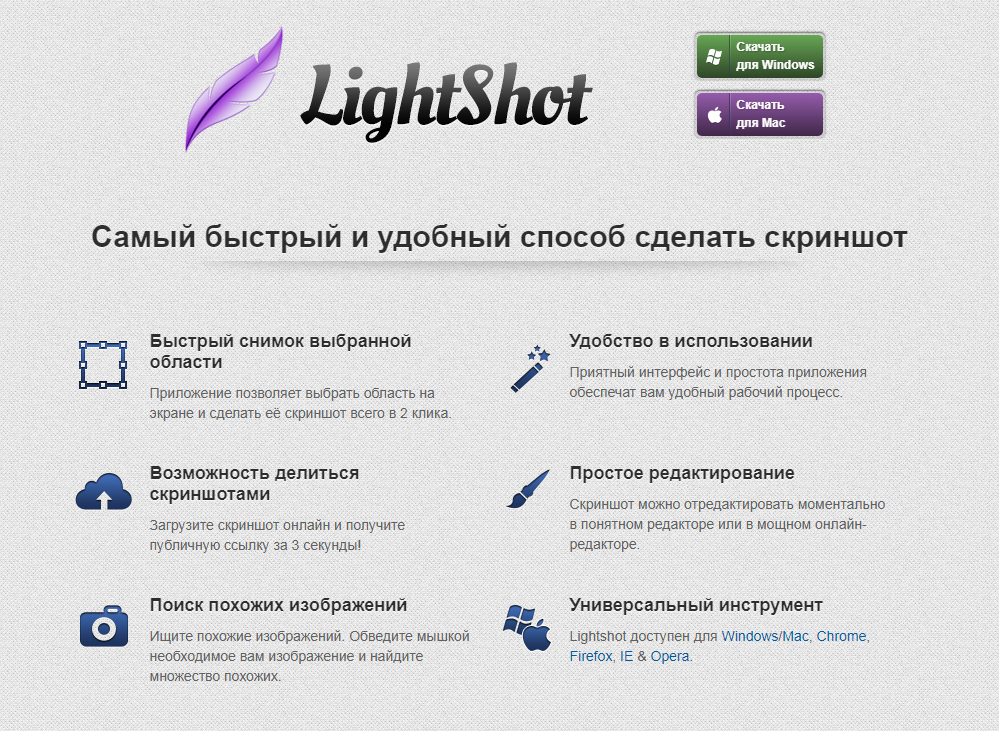
L'aplicació funciona segons el principi següent:
- Aneu al navegador del vostre ordinador portàtil i escriviu el nom del programa que necessiteu.
- Baixeu el fitxer i completeu la instal·lació, seguint les indicacions de l'assistent de descàrrega.
- Una imatge de l'aplicació instal·lada hauria d'aparèixer a la barra de tasques del costat dret; aneu a la seva configuració.
- Configureu les tecles d'accés ràpid per fer i desar captures de pantalla ràpidament.
- A més, explora el menú principal i les opcions, aquí pots trobar moltes funcions útils i funcions addicionals.
Baixeu fitxers i programes només des de llocs oficials i amb un antivirus connectat per evitar danys al sistema.





